Rozwiązywanie problemów z lokalną bramą danych
W tym artykule omówiono niektóre typowe problemy występujące podczas korzystania z lokalnej bramy danych.
Uwaga
Jeśli wystąpi problem, który nie znajduje się na liście, utwórz bilet pomocy technicznej dla określonej usługi w chmurze, która uruchamia bramę.
Aktualizacja do najnowszej wersji
Dobrym rozwiązaniem jest upewnienie się, że używasz obsługiwanej wersji. Co miesiąc publikujemy nową aktualizację lokalnej bramy danych. Obecnie firma Microsoft aktywnie obsługuje tylko sześć ostatnich wersji lokalnej bramy danych. Jeśli masz problemy z używaną wersją, spróbuj przeprowadzić uaktualnienie do najnowszej wersji, ponieważ problem mógł zostać rozwiązany w najnowszej wersji.
Niespójne wersje między elementami członkowskimi bramy w klastrze
Zachowaj zsynchronizowane wersje elementów członkowskich bramy w klastrze. Posiadanie całej tej samej wersji w klastrze pomaga uniknąć nieoczekiwanych błędów odświeżania. Te błędy odświeżania mogą wystąpić, ponieważ element członkowski bramy, do którego jest kierowane określone zapytanie, może nie być w stanie wykonać go z powodu niższej wersji.
Rozwiązywanie problemów z zarządzaniem bramą
Poniżej przedstawiono kilka typowych problemów z zarządzaniem i rozwiązania, które pomogły innym klientom.
Błąd podczas usuwania węzła podstawowego klastra bramy
Nie można usunąć węzła podstawowego bramy, jeśli w klastrze znajdują się inne elementy członkowskie. Usunięcie węzła podstawowego oznacza również usunięcie klastra bramy.
Rozwiązywanie typowych problemów z instalacją
Poniżej przedstawiono kilka typowych problemów z instalacją i rozwiązania, które pomogły innym klientom.
Błąd: Nie można dodać użytkownika do grupy. (-2147463168 użytkownicy dziennika wydajności usługi PBIEgwService)
Ten błąd może wystąpić, jeśli próbujesz zainstalować bramę na kontrolerze domeny. Wdrażanie na kontrolerze domeny nie jest obsługiwane. Bramę należy wdrożyć na maszynie, która nie jest kontrolerem domeny.
Nieaktualne oprogramowanie antywirusowe
Błędy instalacji mogą wystąpić, jeśli oprogramowanie antywirusowe na maszynie instalacyjnej jest nieaktualne. Można zaktualizować instalację programu antywirusowego lub wyłączyć oprogramowanie antywirusowe tylko podczas instalacji bramy. Po zakończeniu instalacji można ponownie przywrócić oprogramowanie antywirusowe.
Oprogramowanie McAfee Endpoint Defender jest włączone
Może wystąpić błąd instalacji, gdy oprogramowanie antywirusowe, takie jak McAfee Endpoint Defender, jest włączone. Skonfiguruj oprogramowanie antywirusowe, aby zignorować proces bramy.
Ta sama lub starsza wersja bramy
Jeśli spróbujesz zainstalować tę samą wersję lub poprzednią wersję bramy, może wystąpić następujący błąd w porównaniu z tą, która już istnieje.
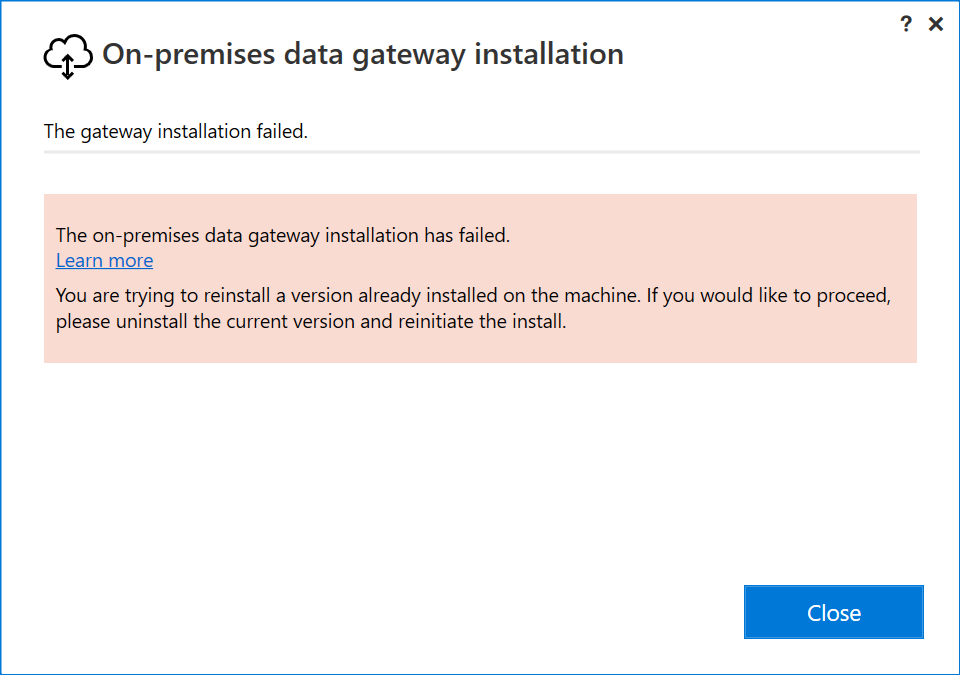
Błąd: Profil użytkownika jest profilem tymczasowym
Wystąpił problem z maszyną. Skontaktuj się z wewnętrznym zespołem IT, aby usunąć profil tymczasowy.
Błąd podczas generowania klucza asymetrycznego
Oprogramowanie antywirusowe, takie jak McCafee, może spowodować uszkodzenie lub usunięcie plików potrzebnych do ukończenia konfiguracji bramy. Tymczasowo wyłącz program antywirusowy lub skonfiguruj go tak, aby ignorował proces bramy. Następnie usuń folder RSA ze ścieżki c:\Users<GW Service Account User>\AppData\Roaming\Microsoft\Crypto\RSA. W niektórych przypadkach w zależności od tego, czy logujesz się jako użytkownik, czy profil usługi, ścieżka główna może być inna. Na koniec uruchom ponownie maszynę i ukończ konfigurację i logowanie bramy.
Rozwiązywanie problemów z konfiguracją
Zapora lub serwer proxy
Aby sprawdzić, czy brama ma dostęp do wszystkich wymaganych portów, uruchom test portów sieciowych. Wyniki testu to Ukończono (powodzenie) lub Ukończono (niepowodzenie, zobacz ostatnie wyniki testu). Jeśli test zakończył się pomyślnie, brama pomyślnie nawiązała połączenie ze wszystkimi wymaganymi portami. Jeśli test nie powiedzie się, środowisko sieciowe może blokować te wymagane porty i serwery.
Aby uzyskać informacje na temat przekazywania informacji o serwerze proxy dla bramy, przejdź do tematu Konfigurowanie ustawień serwera proxy dla lokalnej bramy danych.
Zapora może również blokować połączenia, które usługa Azure Relay wykonuje do centrów danych platformy Azure. Jeśli tak jest, odblokuj adresy IP twojego regionu dla tych centrów danych. Listę adresów IP platformy Azure można uzyskać z tej witryny internetowej. Aby znaleźć bieżący region centrum danych, w którym się znajdujesz, przejdź do sekcji Ustawianie regionu centrum danych.
Uwierzytelnianie na serwerze proxy
Serwer proxy może wymagać uwierzytelniania z konta użytkownika domeny. Domyślnie brama używa identyfikatora SID usługi dla użytkownika logowania usługi systemu Windows. Zmiana użytkownika logowania na użytkownika domeny może pomóc w takiej sytuacji. Aby uzyskać więcej informacji, przejdź do tematu Zmienianie konta usługi bramy na użytkownika domeny.
Serwer proxy zezwala tylko na ruch portów 80 i 443
Niektóre serwery proxy ograniczają ruch tylko do portów 80 i 443. Domyślnie komunikacja z usługą Azure Relay odbywa się na portach innych niż 443.
Brama może wymusić komunikację z usługą Azure Relay przy użyciu protokołu HTTPS zamiast bezpośredniego protokołu TCP.
Serwer proxy bramy nie może nawiązać połączenia z usługą Managed Data Lake
Jeśli używasz serwera proxy do uzyskiwania dostępu do danych lokalnych przy użyciu lokalnej bramy danych, być może nie możesz nawiązać połączenia z usługą Managed Data Lake (MDL) przy użyciu domyślnych ustawień serwera proxy. Aby nawiązać połączenie z językiem MDL, pamiętaj, aby dodać adresy *.dfs.core.windows.net i *.blob.core.windows.net listę dozwolonych na serwerze proxy.
Dane licznika wydajności systemu są niedostępne
Jeśli bieżące konto usługi używane przez lokalną aplikację bramy danych nie jest członkiem lokalnej grupy zabezpieczeń Użytkownicy dziennika wydajności, możesz zauważyć w raporcie agregacji licznika systemu, że jest dostępna tylko wartość użycia pamięci systemowej.
Aby rozwiązać ten problem, dodaj lokalne konto usługi bramy danych do lokalnej grupy zabezpieczeń Użytkownicy dziennika wydajności i uruchom ponownie lokalną usługę bramy danych.
Błędy łączności
Jeśli brama ma problemy z łącznością, mogą wystąpić różne objawy. Oto kilka typowych objawów.
Błąd: Brama pokazuje stan offline na stronie Zarządzanie bramami
Jeśli wystąpi problem z łącznością, może wystąpić jeden z następujących wskazówek na stronie Zarządzanie bramami.
Błąd: Brama danych jest w trybie offline lub nie można uzyskać do niego dostępu.
Jeśli wystąpi problem z łącznością, może wystąpić jeden z następujących błędów odświeżania danych.
Błąd: Żądanie sieciowe zwróciło nieoczekiwany błąd.
Podczas próby zalogowania się do konfiguratora bramy może wystąpić jeden z następujących błędów, jeśli wystąpi problem z łącznością.
Problemy z łącznością mogą mieć kilka różnych przyczyn. W związku z tym, jeśli napotkasz którykolwiek z wymienionych wcześniej objawów, wykonaj następujące weryfikacje:
Czy nazwy FQDN i porty wymienione w naszej dokumentacji są otwierane/dozwolone w zaporze i/lub serwerze proxy?
Jeśli używasz serwera proxy w swoim środowisku:
- Upewnij się, że serwer proxy jest prawidłowo skonfigurowany w plikach konfiguracji bramy.
- Sprawdź, czy konfiguracja serwera proxy jest spójna.
- Sprawdź dzienniki serwera proxy, aby sprawdzić, czy na poziomie serwera proxy są blokowane jakiekolwiek żądania.
Czy zapora zezwala na komunikację na portach 80 i 443?
- Jeśli tak, upewnij się, że tryb HTTPS w bramie jest włączony.
Typowe błędy
Błąd: Nie można utworzyć bramy. Spróbuj ponownie.
Ten błąd może być spowodowany problemami z konfiguracją serwera proxy. Dziennik bramy zawiera więcej szczegółów dotyczących rozwiązywania problemów. Aby uzyskać więcej informacji, zobacz Konfigurowanie ustawień serwera proxy dla lokalnej bramy danych.
Błąd: usługa Power BI zgłoszona brama lokalna jako niemożliwa do osiągnięcia. Uruchom ponownie bramę i spróbuj ponownie.
Na końcu konfiguracji zostanie ponownie wywołana usługa Power BI w celu zweryfikowania bramy. Usługa Power BI nie zgłasza bramy jako aktywnej. Ponowne uruchomienie usługi systemu Windows może umożliwić pomyślne nawiązanie komunikacji. Aby uzyskać więcej szczegółów, zbierz i przejrzyj dzienniki zgodnie z opisem w poniższej sekcji.
Błąd: Informacje są potrzebne do łączenia danych
W usługa Power BI może wystąpić błąd odświeżania z powodu błędu "Informacje są potrzebne do łączenia danych", mimo że odświeżanie w programie Power BI Desktop działa. Ten problem występuje, gdy odświeżanie w programie Power BI Desktop działa z opcjami opcji plików>i ustawieniaMi>Opcje Prywatność>>Zawsze ignoruje ustawienie ustawień poziomu prywatności, ale zgłasza błąd zapory po wybraniu innych opcji. Jeśli spróbujesz wstępnie utworzyć to odświeżanie w usługa Power BI, odświeżanie nie będzie działać, ponieważ zawsze ignoruj ustawienia poziomu prywatności nie są dostępne w usługa Power BI. Aby rozwiązać ten problem, spróbuj zmienić poziom prywatności w opcje programu>Power BI Desktop Globalne>prywatność i opcje>Bieżące ustawienia prywatności plików>, aby nie ignorować prywatności danych. Ponownie opublikuj plik, aby usługa Power BI i zaktualizować poświadczenia do pozycji "Organizacyjne" w usługa Power BI.
Błąd: Występuje zbyt wiele odświeżeń jednocześnie.
Brama ma limit współbieżności 30. Jeśli wystąpi ten błąd, oznacza to, że osiągnięto limit współbieżności. Liczbę współbieżności można monitorować za pomocą szablonu diagnostyki bramy. Aby uniknąć wystąpienia tego problemu, uaktualnij liczbę bram w klastrze lub uruchom nowy klaster, aby zrównoważyć obciążenie żądania.
Narzędzia do rozwiązywania problemów
Zbieranie dzienników z aplikacji lokalnej bramy danych
Istnieje kilka dzienników, które można zebrać dla bramy i zawsze należy zacząć od dzienników. Najprostszym sposobem zbierania dzienników po zainstalowaniu bramy jest użycie lokalnej aplikacji bramy danych. W aplikacji lokalnej bramy danych wybierz pozycję Diagnostyka , a następnie wybierz link Eksportuj dzienniki , jak pokazano na poniższej ilustracji.
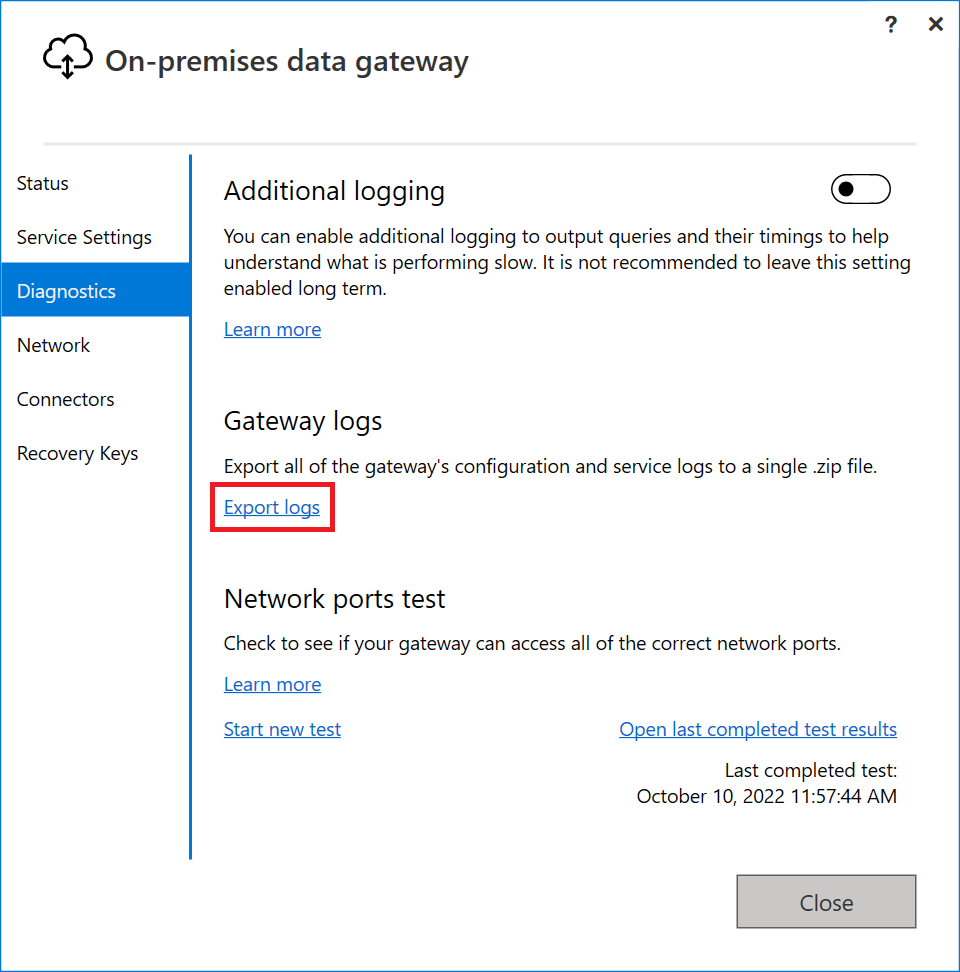
Ten plik jest zapisywany w folderze ODGLogs na pulpicie systemu Windows w formacie .zip.
Dzienniki zdarzeń
Aby znaleźć dzienniki zdarzeń dla lokalnej usługi bramy danych, wykonaj następujące kroki:
Na komputerze z instalacją bramy otwórz Podgląd zdarzeń.
Rozwiń pozycję Podgląd zdarzeń> Aplikacje i dzienniki usług.
Wybierz pozycję Lokalna usługa bramy danych.
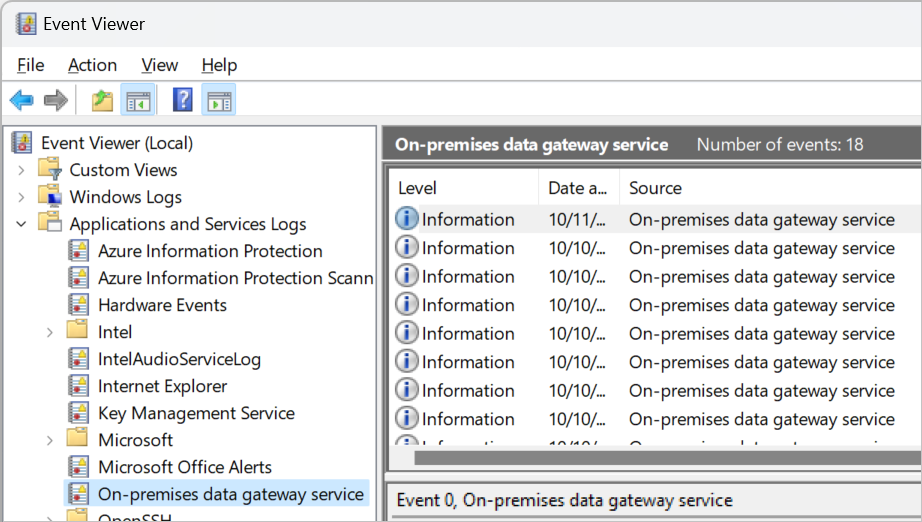
Rozwiązywanie problemów z błędami odświeżania dla określonego źródła
Odświeżenia korzystające z bramy wymagają, aby źródło było dostępne z komputera z instalacją bramy. Aby rozwiązać problem ze źródłem danych, użyj programu Power BI Desktop lokalnie na komputerze bramy, aby przetestować połączenie. Ten test jest szczególnie przydatny, jeśli źródło danych wymaga zainstalowania dodatkowych składników na komputerze, takich jak sterownik bazy danych innej firmy. Ponadto test lokalny pomaga przetestować połączenia ze źródłem danych, które wymagają dodatkowych ustawień środowiska, takich jak dostęp do udostępnionego pliku dysku sieciowego lub folderu. Ta technika umożliwia iteracyjne testowanie połączenia na komputerze bramy po każdej zmianie konfiguracji.
Chociaż nie jest to gwarancja pomyślnego odświeżenia za pośrednictwem bramy, pomyślne odświeżenie programu Power BI Desktop z komputera bramy jest silnym wskaźnikiem, że wszystko jest poprawnie skonfigurowane na komputerze bramy. Innymi słowy, jeśli nie można odświeżyć programu Power BI Desktop z komputera bramy, jest bardzo mało prawdopodobne, aby odświeżanie za pośrednictwem bramy powiodło się. Po pomyślnym odświeżeniu w programie Desktop możesz zawęzić kroki rozwiązywania problemów do konfiguracji źródła danych i modelu semantycznego w usłudze Power BI.
Ograniczenia i istotne zagadnienia
W przypadku korzystania z poświadczeń protokołu OAuth2 brama obecnie nie obsługuje odświeżania tokenów automatycznie po wygaśnięciu tokenów dostępu (jedna godzina po rozpoczęciu odświeżania). W przypadku wystąpienia błędów "InvalidConnectionCredentials" lub "AccessUnauthorized" podczas uzyskiwania dostępu do źródeł danych w chmurze przy użyciu poświadczeń protokołu OAuth2, mimo że poświadczenia zostały ostatnio zaktualizowane, może wystąpić ten błąd. To ograniczenie dla długotrwałych odświeżeń istnieje zarówno dla bram sieci wirtualnej, jak i lokalnych bram danych.
Interfejsy API REST bram usługi Power BI nie obsługują klastrów bramy.


